Kai kurie vartotojai nenorėtų, kad su jų „Windows 11“ paskyra būtų susietas „hello“ PIN kodas. Taip gali būti todėl, kad jie nori prisijungti tik naudodami savo „Microsoft“ paskyros slaptažodį, arba dėl to, kad jie nėra patenkinti prisijungimui naudojamu 4 skaitmenų PIN kodu.
Kad ir kokia būtų priežastis, jei bandėte pašalinti „Hello“ PIN kodą iš „Windows 11“, bet pamatėte, kad jis yra pilkas ir jo negalima spustelėti, atėjote į reikiamą vietą. Šiame straipsnyje paaiškiname, kaip padaryti, kad būtų galima spustelėti mygtuką „Sveiki“ Pašalinti ir naudoti tą Pašalinimo mygtuką, kad pašalintumėte „Hello“ PIN kodą iš „Windows 11“.
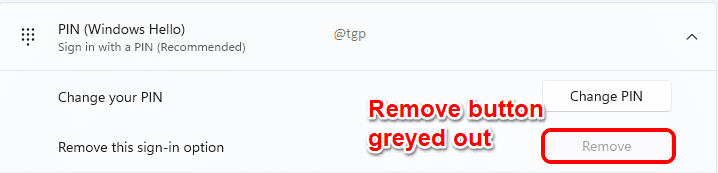
1 žingsnis: Paspauskite WIN + I klavišus kartu, kad atidarytumėte programą „Nustatymai“.
Viduje konors kairysis langas sritį, spustelėkite Sąskaitos ir į dešinysis langas sritį, spustelėkite Prisijungimo parinktys.
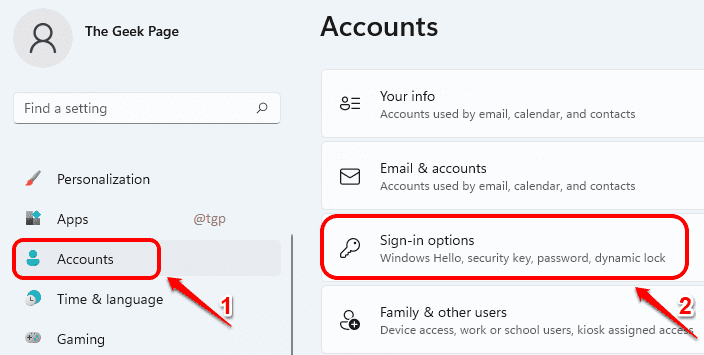
2 žingsnis: Prisijungimo parinkčių lange, esančiame žemiau Papildomi nustatymai skyrių, raskite ir pasukite IŠJUNGTA parinktį atitinkantį perjungimo mygtuką
Norėdami padidinti saugą, šiame įrenginyje leiskite „Windows Hello“ prisijungti tik prie „Microsoft“ paskyrų (rekomenduojama).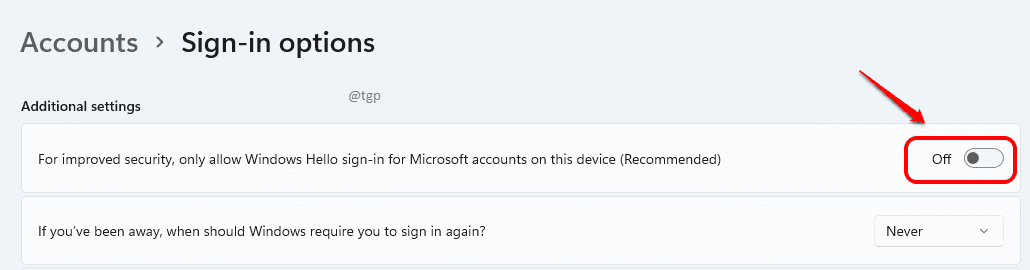
3 veiksmas: Dabar slinkite aukštyn ir raskite skyrių Prisijungimo būdai. Spustelėkite PIN kodas („Windows Hello“) skirtuką, kad jį išplėstumėte.
Dabar galite pamatyti, kad Pašalinti mygtuką, susietą su parinktimi Pašalinkite šią prisijungimo parinktį galima spustelėti. Kaip toliau, spustelėkite Pašalinti mygtuką, kad pašalintumėte sveikos smeigtuką iš paskyros.
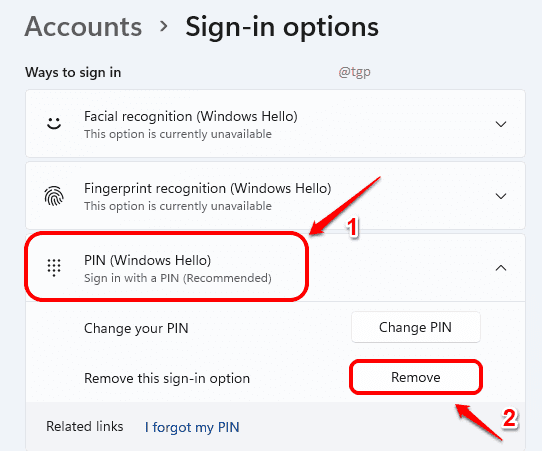
4 veiksmas: Jūsų bus paprašyta patvirtinti pašalinimą. Spustelėkite ant Pašalinti mygtuką dar kartą, kad patvirtintumėte.
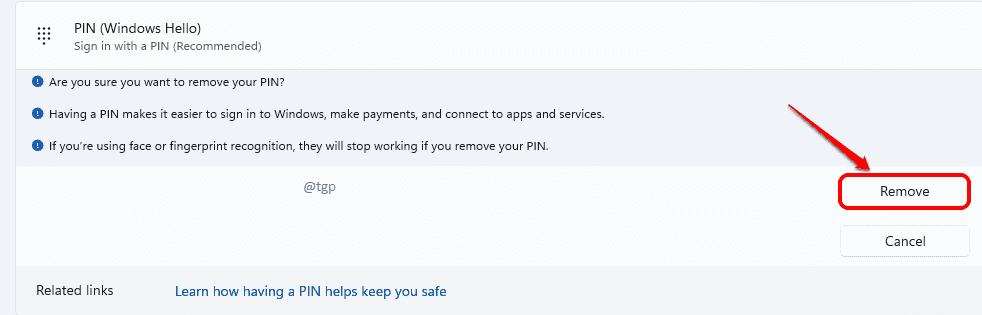
5 veiksmas: Kai paprašys patvirtinti paskyrą, įveskite savo „Microsoft“ paskyros slaptažodis ir pataikė į Gerai mygtuką.
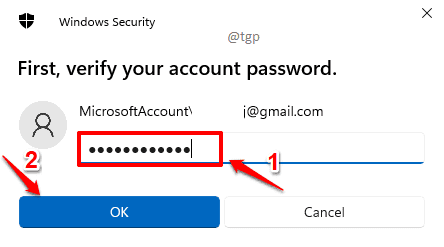
6 veiksmas: Viskas. Dabar galite matyti, kad jūsų „Hello Pin“ sėkmingai pašalintas.
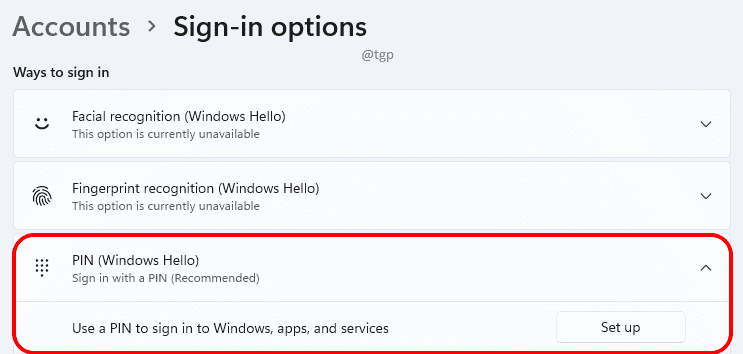
Atkreipkite dėmesį, kad net ir pašalinus sveiko PIN kodą, vis tiek turėsite įvesti „Microsoft“ paskyros slaptažodį paleisties ekrane, kad prisijungtumėte prie „Windows“. Jei norite prisijungti automatiškai, neįvesdami PIN kodo ar slaptažodžio, tai galite lengvai padaryti atlikdami mūsų straipsnyje nurodytus veiksmus čia.


